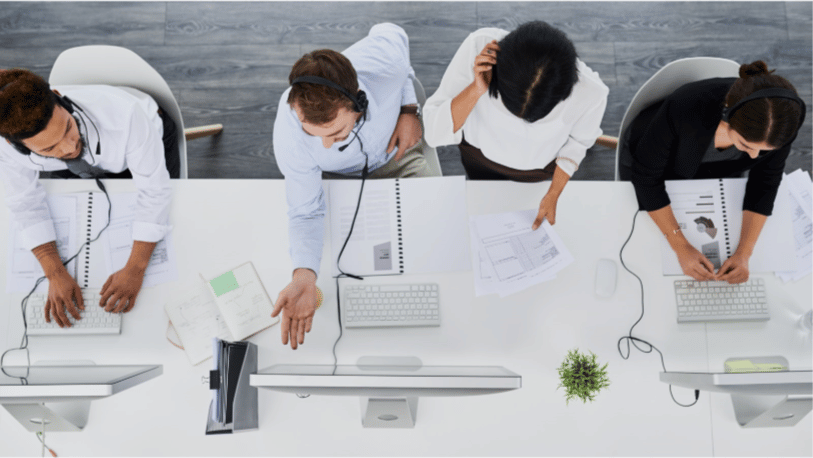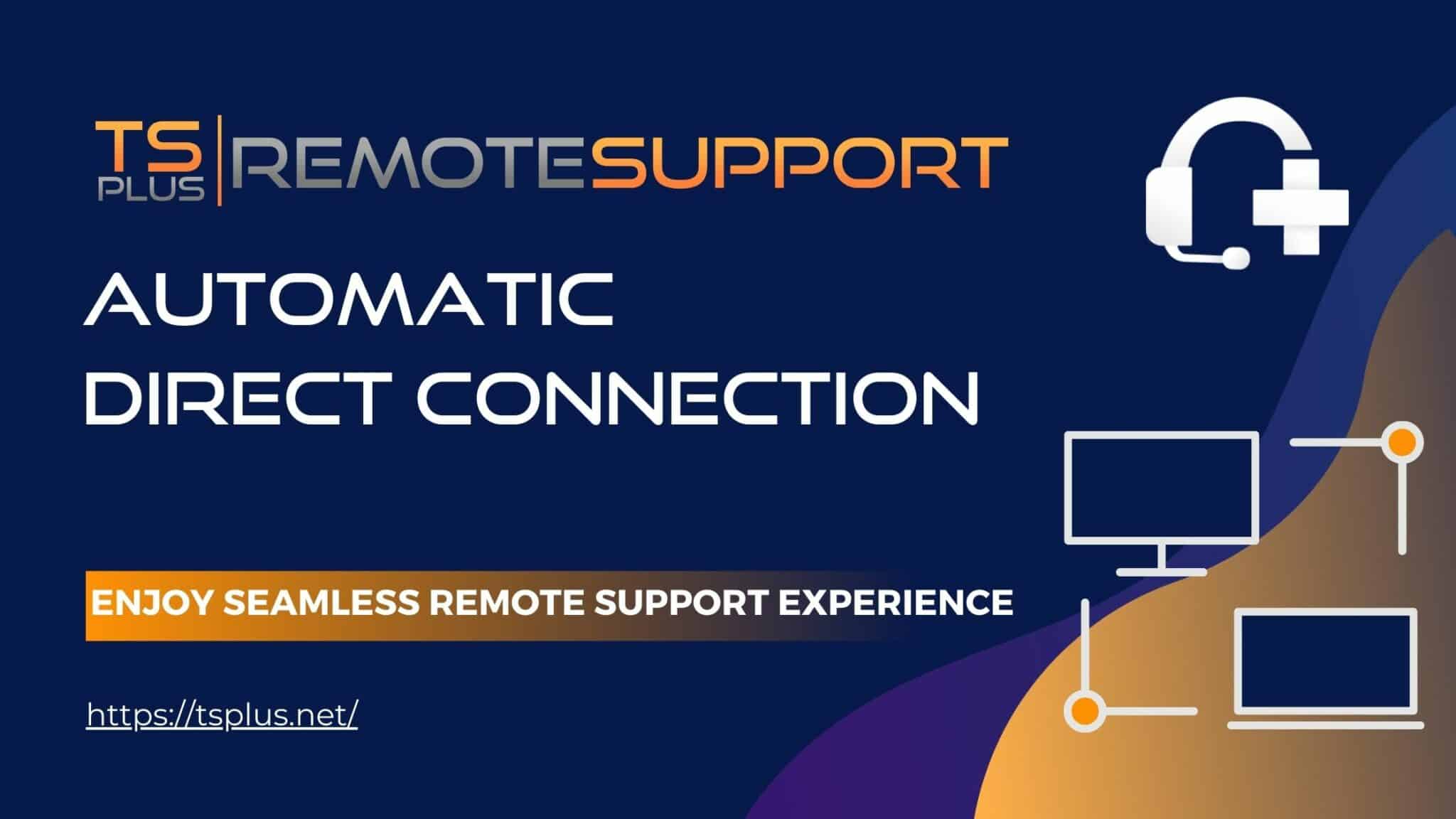RDP-virhekoodin 0x4 ymmärtäminen
Remote Desktop-protokolla (RDP) -virhekoodi 0x4 on yleinen ongelma, jonka IT-ammattilaiset voivat kohdata yrittäessään muodostaa etätyöpöytäyhteyttä asiakas- ja palvelinjärjestelmien välille. Tämä virhe osoittaa, että yhteysprosessissa on virhe. Tämä virhe voi johtua useista tekijöistä, kuten verkko-ongelmista, palomuurikokoonpanoista, järjestelmäasetuksista tai RDP-ohjelmiston yhteensopivuusongelmista. Alla perehdymme näiden syiden yksityiskohtiin ja siihen, miten ne voivat johtaa virhekoodiin 0x4. Tämä antaa kattavan ymmärryksen IT-asiantuntijoille, jotka haluavat diagnosoida ja ratkaista tämän ongelman.
Virhekoodin 0x4 yleisiä syitä
Verkkoyhteysongelmat
RDP-asiakkaan ja palvelimen välisen verkkoyhteyden vakaus ja laatu ovat olennaisia onnistuneiden etätyöpöytäistuntojen kannalta. Keskeytykset, korkea viive tai pakettien katoaminen verkossa voivat estää RDP-asiakasta muodostamasta yhteyttä palvelimeen. Tämä johtaa virhekoodiin 0x4.
- Verkko-ongelmien diagnosointi: Työkalujen, kuten ping-, traceroute- tai verkon suorituskyvyn valvontaratkaisujen käyttäminen voi auttaa tunnistamaan verkkoyhteysongelmia. Ping-vastausten johdonmukaisuuden analysointi tai datapakettien palvelimelle kulkevan polun jäljittäminen voi määrittää häiriöt.
- Ratkaisuja verkkoongelmiin: Vakaiden ja luotettavien Internet-yhteyksien varmistaminen, verkon suorituskyvyn optimointi ja tiettyjen verkkolaitteisto- tai kokoonpanoongelmien ratkaiseminen ovat tärkeitä vaiheita verkko-ongelmien aiheuttaman virhekoodin 0x4 ratkaisemisessa.
Palomuuri- ja suojausasetukset
Palomuurit ja tietoturvasovellukset ovat ratkaisevassa asemassa verkkoliikenteen suojaamisessa. Ne voivat myös vahingossa estää RDP-yhteydet, jos niitä ei ole määritetty oikein.
- Palomuurin kokoonpanon tarkistus: IT-ammattilaisten tulee varmistaa, että sekä asiakas- että palvelinpuolen palomuuri on konfiguroitu sallimaan RDP-liikenne, yleensä TCP-portissa 3389. Tämä sisältää kaikkien välissä olevien verkkolaitteiden tai suojausohjelmistojen tarkistamisen, jotka saattavat suodattaa tai estää tällaisia yhteyksiä.
- Suojausohjelmiston säätäminen: Joissakin tapauksissa virustentorjuntaohjelmiston tai muun tietoturvaohjelmiston asetusten poistaminen käytöstä tai säätäminen tilapäisesti voi auttaa määrittämään, ovatko nämä työkalut syynä RDP-yhteysvirheeseen.
Järjestelmän ja palvelun konfigurointi
Sekä asiakas- että palvelinjärjestelmien oikea konfigurointi on välttämätöntä RDP-yhteyksille. Virheellinen määritys voi johtaa epäonnistuneisiin yhteysyrityksiin. Tämä ilmenee virhekoodina 0x4.
- Remote Desktop-palvelut (RDS): Tärkeä tarkistus on varmistaa, että RDS on käynnissä palvelimella ja määritetty oikein. RDS:n uudelleenkäynnistys saattaa ratkaista ohimeneviä ongelmia, jotka aiheuttavat yhteyshäiriöitä.
Asiakkaan ja palvelimen RDP asetukset: Sekä asiakkaan että palvelimen RDP asetusten oikeellisuus tulee tarkistaa. Tämä sisältää käyttäjien käyttöoikeuksien tarkistamisen, palvelimen asetukset hyväksymään etäyhteydet ja mahdollisten toimialuekäytäntöjen tarkistamisen, jotka saattavat rajoittaa RDP:n käyttöä.
Ohjelmistopäivitykset ja yhteensopivuus
RDP-asiakas- ja palvelinohjelmiston vanhentuneet tai yhteensopimattomat versiot voivat aiheuttaa yhteysongelmia, mukaan lukien Error Code 0x4. Asiakkaan ja palvelimen käyttöjärjestelmien yhteensopivuus on myös tekijä.
- RDP-ohjelmiston päivittäminen: RDP-asiakas- ja palvelinohjelmiston pitäminen ajan tasalla on välttämätöntä. Päivitykset sisältävät usein korjaustiedostoja tunnettuihin ongelmiin, jotka voivat aiheuttaa yhteysongelmia.
Yhteensopivuustarkistukset: Yhteensopivuusvirheiden välttäminen voi auttaa varmistamaan, että asiakas- ja palvelinkäyttöjärjestelmät ovat yhteensopivia ja että kaikki tarvittavat protokollat tai ohjelmistokomponentit ovat paikoillaan ja päivitetty.
Siirtyminen ratkaisuihin
Koska IT-ammattilaiset ymmärtävät perusteellisesti RDP Error Code 0x4 -virhekoodin mahdolliset syyt, heillä on paremmat valmiudet lähestyä vianmääritystä jäsennellysti ja tietoon perustuvalla tavalla. Kun kaikkiin mahdollisiin syihin puututaan järjestelmällisesti, verkkoongelmista ohjelmistojen yhteensopivuuteen, polku ratkaisuun tulee selvemmäksi. Seuraavassa osiossa keskitytään käytännön vaiheisiin ja ratkaisuihin tämän virheen voittamiseksi, mikä varmistaa onnistuneet RDP-yhteydet.
Vianmääritys ja virhekoodin 0x4 ratkaiseminen
Verkko-ongelmien diagnosointi
Verkkoyhteyden tarkistaminen
Aloita perusdiagnostiikasta, kuten "ping" ja "traceroute", varmistaaksesi, että asiakkaan ja palvelimen välillä on vakaa yhteys. Verkon valvontatyökalut voivat myös olla arvokkaita pakettien katoamisen tai viivepiikkien tunnistamisessa.
Analysoi palomuurin asetuksia
Tarkista palomuurin asetukset sekä asiakas- että palvelinpuolella. Varmista, että RDP-liikenne on sallittu TCP-portissa 3389, ja harkitse palomuurin väliaikaista poistamista käytöstä diagnostiikkatarkoituksiin.
Järjestelmän ja palvelun asetusten tarkistukset
Remote Desktop-palvelujen tarkistaminen
Varmista, että palvelimen Remote Desktop-palvelut toimivat oikein. Näiden palveluiden uudelleenkäynnistys voi usein ratkaista taustalla olevat ongelmat, jotka eivät heti näy.
Todennus ja käyttöoikeudet
Tarkista vielä kerran, että RDP-yhteyttä yrittävällä käyttäjätilillä on asianmukaiset käyttöoikeudet ja että ryhmäkäytännöissä ei ole eroja, jotka vaikuttavat etäyhteys.
Ohjelmistopäivitykset ja yhteensopivuus
Päivitetään RDP Client and Server
Vanhentunut ohjelmisto on yleinen syyllinen RDP-ongelmiin. Varmista, että sekä asiakas että palvelin käyttävät vastaavien käyttöjärjestelmien ja RDP-sovellusten uusimmat versiot.
Yhteensopivuustila ja asetukset
Joissakin tapauksissa RDP-asiakkaan yhteensopivuusasetusten säätäminen voi ratkaista yhteysongelmia, etenkin kun muodostetaan yhteys vanhoihin palvelimiin.
Edistyneet ratkaisut
Windowsin rekisterin muokkaaminen
Jatkuvissa ongelmissa MaxOutstandingConnections-arvon muokkaaminen Windowsin rekisterissä palvelinpuolella voi helpottaa yhteysongelmia sallimalla useampia samanaikaisia yhteyksiä.
Verkkoasetukset ja QoS-asetukset
Palvelunlaadun (QoS) asetusten säätäminen priorisoimaan RDP-liikennettä voi parantaa yhteyden luotettavuutta erityisesti kaistanleveysrajoitteisissa ympäristöissä.
Tulevien RDP-yhteysongelmien estäminen
Vankka verkon valvonta ja optimointi
Jatkuvan verkonvalvonnan käyttöönotto
Verkkoinfrastruktuurin jatkuva seuranta on välttämätöntä sellaisten ongelmien varhaisessa havaitsemisessa, jotka voivat johtaa RDP-yhteysongelmiin. Verkonvalvontatyökalujen avulla IT-ammattilaiset voivat seurata suorituskykymittareita, kuten latenssia, pakettihäviöitä ja suorituskykyä reaaliajassa. Tämä mahdollistaa nopeat vastaukset verkon epävakauteen tai ruuhkautumiseen.
Työkalut ja tekniikat: Hyödynnä työkaluja, kuten Wireshark pakettianalyysiin, Nagios infrastruktuurin valvontaan tai SolarWinds kattavaan verkon suorituskyvyn seurantaan. Nämä työkalut voivat auttaa tunnistamaan pullonkaulat, luvattomat pääsyyritykset tai vialliset verkkolaitteistot.
Verkon suorituskyvyn optimointi
Verkon optimointi RDP-liikenteelle voi sisältää Quality of Service (QoS) -sääntöjen määrittämisen RDP-pakettien priorisoimiseksi, erityisesti kaistanleveysrajoitteisissa ympäristöissä. Lisäksi verkkolaitteiston ja laiteohjelmiston ajantasaisuuden varmistaminen voi parantaa suorituskykyä ja yhteensopivuutta.
Parhaat käytännöt: määritä QoS-käytännöt verkkolaitteille priorisoidaksesi RDP-liikennettä. Tarkista ja päivitä verkkoinfrastruktuuri säännöllisesti uusimpien verkkoprotokollien ja suojausstandardien tukemiseksi.
Järjestelmäpäivitykset ja kokoonpanon hallinta
Järjestelmien pitäminen ajan tasalla
Sekä asiakas- että palvelinkäyttöjärjestelmien sekä RDP-asiakas- ja palvelinohjelmiston säännöllinen päivittäminen on ratkaisevan tärkeää. Päivitykset sisältävät usein korjauksia tunnettuihin ongelmiin, jotka voivat vaikuttaa RDP-yhteyksiin, mukaan lukien ne, jotka voivat johtaa virhekoodiin 0x4.
Päivitysstrategia: Automatisoi päivitysprosessi mahdollisuuksien mukaan käyttämällä työkaluja, kuten Windows Server Update Services (WSUS) Microsoft-ympäristöissä. Varmista, että päivitykset testataan ensin vaiheittaisessa ympäristössä käyttöönottoongelmien välttämiseksi.
Säännölliset kokoonpanotarkistukset
Järjestelmän kokoonpanojen, mukaan lukien RDP-asetukset ja suojauskäytännöt, säännölliset tarkistukset voivat auttaa varmistamaan, että kokoonpanot pysyvät optimoituina suojauksen ja toiminnallisuuden kannalta. Tämä sisältää sen varmistamisen, että Remote Desktop on otettu käyttöön oikein, palomuurisäännöt ovat asianmukaiset ja käyttäjien käyttöoikeudet on määritetty oikein.
Määritysten hallintatyökalut: Käytä kokoonpanonhallintatyökaluja, kuten Microsoft Group Policy for Windows -ympäristöjä tai Ansible-työkalua monialustaisissa ympäristöissä standardoimaan ja pakottamaan kokoonpanokäytäntöjä koko organisaatiossa.
Käyttäjäkoulutuksen ja parhaiden käytäntöjen parantaminen
Käyttäjien kouluttaminen turvallisiin Remote Access-käytäntöihin
Käyttäjäkoulutus on tärkeä osa RDP-ongelmien ehkäisyä. Tämä sisältää käyttäjien opastamisen RDP:n turvallisessa käytössä, tietojenkalasteluyritysten tunnistamisen, jotka voivat vaarantaa RDP:n valtuustietoja, ja yhteysongelmien nopean raportoinnin tärkeyden.
Koulutusohjelmat: Kehitä koulutusohjelmia, jotka kattavat suojatut etäkäyttöprotokollat, vahvojen, yksilöllisten salasanojen käytön ja vaarat, jotka liittyvät RDP-istuntoihin suojaamattomista verkoista.
RDP:n käytön parhaiden käytäntöjen edistäminen
Mainosta parhaita käytäntöjä käyttäjien keskuudessa, kuten yhteyden katkaisemista RDP-istunnoista, kun sitä ei käytetä. Tämä välttää jaettujen tilien käytön RDP-käyttöön. Tämä hyödyntää myös monitekijätodennusta (MFA) mahdollisuuksien mukaan turvallisuuden parantamiseksi.
Käytännön täytäntöönpano: Ota käyttöön käytännöt, jotka edellyttävät MFA:n käyttöä RDP-käyttöön, aseta automaattiset istunnon aikakatkaisut ja tarkasta säännöllisesti RDP-käyttölokeja mahdollisen väärinkäytön tai luvattoman käytön tunnistamiseksi ja korjaamiseksi.
TSplus:n hyödyntäminen RDP-virhekoodin 0x4 ratkaisemiseksi
Organisaatioille, jotka haluavat virtaviivaistaa RDP:n hallintaa ja parantaa turvallisuutta, TSplus tarjoaa kattavia ratkaisuja, jotka on suunniteltu parantamaan etäyhteys. Ohjelmistomme parantaa RDP-yhteyksien luotettavuutta, tarjoaa edistyneitä suojausominaisuuksia ja yksinkertaistaa etäistuntojen hallintaa. Tutustu miten TSplus voi parantaa etätyöpöytäkokemustasi ja estää yleisiä virheitä, kuten RDP Error Code 0x4.
Käsittelemällä RDP Error Code 0x4:n teknisen monimutkaisuuden yksityiskohtaisella ja järjestelmällisellä lähestymistavalla IT-ammattilaiset voivat varmistaa luotettava etäyhteys järjestöilleen. Pysyminen ajan tasalla uusimpien etätyöpöytätekniikoiden ja -ratkaisujen, kuten TSplus:n, kanssa parantaa entisestään kykyä tarjota saumattomia ja turvallisia etäkäyttöympäristöjä.
Johtopäätös RDP-virhekoodin 0x4 ratkaisemisesta
RDP Error Code 0x4 -virhekoodin monimutkaisissa vaiheissa navigointi vaatii yhdistelmän teknistä taitoa, huolellista vianetsintää ja ennakoivia ehkäisystrategioita. Tämä artikkeli on antanut IT-ammattilaisille tietoa tämän virheen perimmäisten syiden tunnistamisesta, tehokkaiden ratkaisujen toteuttamisesta ja toimenpiteistä tulevien yhteysongelmien lieventämiseksi. Organisaatiot voivat parantaa etätyöpöytäyhteyksiensä vakautta ja turvallisuutta hyödyntämällä jatkuvaa verkon valvontaa, varmistamalla, että järjestelmät ovat ajan tasalla ja edistämällä tietoturvatietoisuuden kulttuuria käyttäjien keskuudessa.
Lisäksi erikoisratkaisujen, kuten TSplus:n, integrointi voi parantaa merkittävästi RDP-kokemusta tarjoamalla edistyneitä suojausominaisuuksia, virtaviivaista yhteydenhallintaa ja parempaa luotettavuutta. Koska etätyö kehittyy jatkuvasti, vankkojen, turvallisten ja tehokkaiden etätyöpöytäratkaisujen merkitystä ei voi liioitella. Näillä oivalluksilla ja työkaluilla varustetut IT-ammattilaiset ovat hyvässä asemassa auttamaan organisaatiotaan saavuttamaan saumattomia etäkäyttöominaisuuksia, minimoimaan seisokkeja ja edistämään tuottavaa työympäristöä fyysisestä sijainnista riippumatta.